
その他のレンダー設定の詳細については、レンダー設定(Render Settings)ウィンドウを参照してください。
mental ray タブはパス(Passes)タブ、機能(Features)タブ、精度(Quality)タブ、間接ライティング(Indirect Lighting)タブ、オプション(Options)タブの 5 つのタブからなります。
レンダー パスの詳細については、マルチレンダー パスを参照してください。
 ボタンと
ボタンと ボタンを使用して、新しいレンダー パスまたは新しいレンダー パス セットを現在のレイヤに追加します。
ボタンを使用して、新しいレンダー パスまたは新しいレンダー パス セットを現在のレイヤに追加します。

クリックすると、レンダー パスの作成(Create Render Passes)ウィンドウが開きます。詳細については、レンダー パスの作成(Create Render Passes)ウィンドウを参照してください。




各パス成分マップのレンダー パスを管理します。プルダウン リストから、管理するパス成分マップを選択します。パス成分マップの詳細については、レンダー レイヤ エディタ(Render Layer Editor)とパス成分マップのレンダーを参照してください。



このセクションは、Composite でプリコンポジットを行う場合に使用します。各レンダー レイヤに、オプションの Composite プリコンポジット テンプレート ファイルを関連付けることができます。このプリコンポジット ファイル(ファイルパスとファイル名を入力)は、レンダー > プリコンポジットの書き出し(Render > Export Pre-Compositing)を選択したときに使用されます。このフィールドを空のままにしておくと、合成はテンプレートなしで構築され、レンダーされたパスのみを返します。この場合は、ユーザはレンダー パスをワイヤして合成を作成する必要があります。Maya で使用可能なすべてのレンダー パスをカバーする既定のテンプレートが用意されています。詳細については、Composite で合成するマルチレンダー パスを書き出すを参照してください。
オプションとして、各ライトはシャドウ マップを有効にできます(法線またはディテール)。法線のレンダー時に、シャドウ マップが必要な部分に対して「オンデマンド」でシャドウ マップが計算されます。シャドウ マップのみ(Shadow Map Only)モードでは、他のレンダリング処理を開始せずにシャドウ マップ ファイルを事前計算します。事前に計算されたシャドウ マップはレンダー ファーム上の複数のマシンで使用できるため、レンダリング速度を大幅に向上できます。シャドウ マップはライト位置とオブジェクト位置に依存しているため、このいずれかを移動すると、ほとんどの場合はシャドウ マップの再計算が必要になります。このモードでは、更新が必要なライトを検出せず、代わりにシャドウ マップ ステートメントを使用してすべてのライトを系統的に再計算します。
ライト マップは、カスタム ベイク処理(各オブジェクトに特別なシェーディング ネットワークが必要)とサブサーフェス スキャタリングという 2 つの目的で使用されます。ライト マップのみ(Light Map Only)モードは、他のレンダリング処理を開始せずにすべてのライト マップを強制的に計算させる場合に非常に便利です。これにより、サブサーフェス スキャタリングなど、シェーディングに基づいたライト マップを事前に計算することができます。ユーザは、すべてのライト マップとサブサーフェス スキャタリング マップをプリ レンダー パスとして事前に計算できます。サブサーフェス スキャタリング マップはすでに計算済みのため、ファーム上のレンダリングの効率性が格段に向上します。
インポートンのオン/オフを切り替えます。インポートンは、レイ トレーシングが有効で、かつグローバル イルミネーション、コースティクス、そして放射パーティクルと組み合わせている場合に使用できます。インポートンの詳細については、インポートン(Importons)を参照してください。
アンビエント オクルージョン パスを作成している場合は、アンビエント オクルージョン(Ambient Occlusion)を有効にする必要があります。詳細については、マルチレンダー パスを参照してください。
このオプションをオフにすると、以下の機能がシーン内でグローバルに無効になります。
輪郭線レンダリングの位置と特性を制御するアトリビュートを以下に示します。
検出(Detection)セクションのオプションによって、mental ray for Maya が輪郭線を検出して描画する位置を定義することができます。

次のサンプリング モードから選択します。統一サンプリング(Unified Sampling)、旧式ラスタライザ モード(Legacy Rasterizer Mode)、旧式サンプリング モード(Legacy Sampling Mode)。
統一サンプリング オプションは、主要なサンプリング設定のインタフェースを単純化します。これらの方法は、mental ray の拡張されたサンプリング方法を使用して、可視の規則的なパターンのような典型的なアーティファクトを回避します。統一サンプリング(Unified Sampling)が有効な場合は、主要なサンプリングを調整するために必要となるのは比較的少ないコントロールのセットだけです。具体的には、単一の精度(Quality)スライダを使用することができます。
統一サンプリングは空間的サンプリングと時間的サンプリングを統一し、各光線は固有の空間的サンプルと時間的サンプルを保持します。モーション ブラーのあるレンダーを簡単にチューニングできるようになったため、モーション ブラーと被写界深度レンダリングを使用してパフォーマンスの向上を予測できるようになりました。

プログレッシブ レンダリングは、低いサンプリング レートで開始し、サンプル数を徐々に調整していって最終結果を得ます。IPR によるプログレッシブ統一サンプリングを使用するには、このオプションを IPR のみ(IPR Only)に設定します。
この機能を使用するには、レンダー ビュー(Render View)ウィンドウの IPR > IPR 精度 > IPR プログレッシブ モード(IPR > IPR Quality > IPR Progressive Mode)を有効にする必要があります。詳細については、レンダー ビュー(Render View)のメニュー バーを参照してください。
この機能は、オプションのサブサンプル サイズ(Subsample Size)および最大時間(Max Time)設定とともに使用できます。
これは、イメージ処理で使用されるピクセル単位の保証された最小サンプル数です。mental ray for Maya は、アンチエイリアシングのコントラスト(Anti-aliasing Contrast)設定に基づき、必要に応じてこのサンプル数を増やします。
このフィールドには負の値を入力できます。スーパー サンプリングの代わりに、インフラ サンプリングが実行され、最小サンプル レベル(Min Sample Level)に応じて、各 N ピクセルごとに 1 ピクセルをサンプリングします。
スライダを使用して、コントラストのしきい値を設定します。この値を下げると、サンプリングが増加します(最大サンプル レベル(Max Sample Level)まで)。その結果、画質が向上しますが、処理時間は長くなります。イメージのコントラストの状態によっては、良い結果が得られない場合もあります(つまり、コントラストの値によって結果が制限されます)。
これは、密着した構成要素にピクセルをブレンドするためにサンプリングの結果に対して実行される処理です。白黒イメージの場合は画質が荒くなります。フィルタリングとは、隣接したピクセルの情報を調べてその 2 つの情報を 1 つにまとめることです。
フィルタリングはレンダラで適用した方が良い結果が得られます。これは処理する情報(サンプル)がより多く、フィルタリングをポスト プロセスとしてピクセルに適用するよりも、サンプルに適用したほうがより強力にコントロールできるためです。
ミッチェル(Mitchell) (クリップ)とランチョス(Lanczos) (クリップ)はガウス(Gauss)の代用で、コントラストのバリエーションがわずかに増えます。ミッチェルよりもランチョスの方がバリエーションが多くなります。
“単純な” ランチョスとミッチェルは負の値を生成する可能性があるため、確実に正の値になるよう、新しいフィルタ タイプはバリアントが “クリップ” されます。フィルタリングされた結果として得られるサンプルは、入力サンプルの最小値と最大値の範囲内にクリップされます。そのため、従来のミッチェル フィルタとランチョス フィルタと同様に、イメージ内の最終ピクセルには、フィルタによって範囲外の値が含まれません。
このフィルタにより、最終的に計算されたピクセルはシャープになる傾向があります。そのため、イメージのディテールを強調する場合は、フィルタ方法としてミッチェルかランチョスを選択してください。
レンダーしたイメージ内のピクセルを補間するために使用するフィルタ サイズを制御します。この値が大きいほど、隣接したピクセルからの情報が多くなります。この値が大きいほどイメージはぼやけます。この値は 1,1 以上にする必要があります。
最小サンプル レベル(Min Sample Level)と最大サンプル レベル(Max Sample Level)の設定がそれぞれ -1、0 より小さい場合は、フィルタ サイズ(Filter size)とフィルタ モードは無効になります。このしきい値より小さい最小サンプル レベル(Min Sample Level)と最大サンプル レベル(Max Sample Level)を使用してレンダリングする場合は、mental ray for Maya はフィルタを行いません。
サンプル密度を示すグレースケール イメージを生成して、空間スーパーサンプルがレンダーしたイメージの中にどのように配置されたかを表示します。これは、空間スーパーサンプリング用のレベルとコントラストのしきい値を調整するときに便利です。オプション(Options)タブの診断(Diagnostics)セクションでは、より詳細な診断アトリビュートを使用できます。
 サンプリング モード(Sampling Mode)として統一サンプリング(Unified Sampling)を選択した場合、このオプションを選択して次のチャネルを含む diagnostic.exr ファイルを生成できます。
サンプリング モード(Sampling Mode)として統一サンプリング(Unified Sampling)を選択した場合、このオプションを選択して次のチャネルを含む diagnostic.exr ファイルを生成できます。
レンダー ビュー(Render View) ウィンドウで、ファイル > レンダー パスのロード > サンプルの診断(File > Load Render Pass > Diagnose samples)を選択して imf_disp の diagnostic.exr をロードします。diagnostic.exr ファイルは、プロジェクト フォルダの renderData¥mentalray フォルダにもあります。
詳細については、最大トレース深度(Max Trace Depth)も参照してください。
反射(Reflections)設定と屈折(Refractions)設定に、光線が(個々に)反射または屈折できる最大回数がそれぞれ設定されている場合でも、この設定により、貫通が反射または屈折のいずれによるものかに関係なく、発生可能な貫通の合計回数が設定されます。たとえば、反射 = 5、屈折 = 5 であるものの、最大深度トレース = 4 である場合、反射と屈折のバウンスのどのような組み合わせでも、最高 4 回まで発生可能です。
詳細については、mental ray for Maya のモーション ブラーを参照してください。
シャッターを開く(Shutter Open)、シャッターを閉じる(Shutter Close)の図も参照してください。
モーション ブラーが有効であれば、mental ray は、頂点上の複数のモーション ベクトルからモーション パスを作成するのとまったく同様に、モーション トランスフォームからモーション パスを作成することができます。
このオプションは、シーン内のすべてのモーション トランスフォーム用に作成するモーション パス セグメントの数を指定します。この数は 1 から 15 の範囲にする必要があります。既定値は 1 です。
このオプションは、旧式ラスタライザ モード(Legacy Rasterizer Mode)と旧式サンプリング モード(Legacy Sampling Mode)にのみ適用されます。
モーション ブラーの精度の主なコントロールです。このアトリビュートは、空間サンプルごとの一時シェーディング サンプル数を定義します。サンプル数を増やすと、より精度の高いモーション ブラーが得られます。ただし、サンプル数を増やすとレンダリング時間も長くなります。
空間サンプルは、イメージの XY プレーンのパース ビューから取られたサンプルです。静止画イメージでは、空間サンプルはアンチエイリアシングの精度(Anti-aliasing Quality)コントロールの影響を受けます。mental ray は、空間サンプルの各位置でいくつかの一時シェーディング サンプルを取ることができます。一時サンプルはシャッターが開いてから閉じるまでの間のさまざまな時点で取られるサンプルで、空間サンプルの X 次元と Y 次元に、「時間」という追加の次元を追加します。位置 x,y の各空間サンプルは、それぞれ異なる時間に取られた複数の一時サンプルの組み合わせです。
視覚的モーションの量に応じて、ディスプレイスメントの精度を詳細にコントロールします。オブジェクトが速く移動するほど、テッセレーション密度を下げられます。このオプションは、すべてのレンダー タイプ(レイ トレーシング、スキャンライン、ラスタライザ)に対応しています。ディスプレイスメントを使用してポリゴン オブジェクトを移動する場合は、このアトリビュートにより、視覚的モーションの量に応じてディスプレイスメントの精度が自動的にコントロールされます。
イメージの視覚的な精度が同程度の場合、高速に移動しているオブジェクトは、静止またはゆっくり移動しているオブジェクトよりも必要とするディスプレイスメント テッセレーションのディテールは少なくてすみます。オブジェクト単位でディスプレイスメントの近似値を微調整することも可能ですが、これは手間がかかるため実際にはほとんど使用されません。また、オブジェクト単位の精度が、場所によってモーション量が異なるオブジェクトに適応できるほど高くない場合もあります。
このような場合、このアトリビュートにより、オブジェクトの指定した部分のモーション量に応じて、ディスプレイスメント精度を自動的に調整することができます。ビューに依存した詳細なポリゴン ディスプレイスメントでは、適応サブディビジョンがスクリーン空間でのモーションの長さを測定します。測定されたモーションの長さにより、使用する近似定数を修正します。ジオメトリは、強いモーションを持つオブジェクトの領域でのみ削減されます。
このアトリビュートは、静止状態を基準としてジオメトリの削減量を調整します。値を 0 にすると、機能は無効になります。既定値は 1 で、値が大きいほど削減量は多くなります。ジオメトリの簡略化は、おおよそ 16 ピクセルのモーションに対して効果があります。モーションが遅いほど、大きい値を使用する必要があります。たとえば、係数値 が 8 の場合は、オブジェクトが 2 ピクセル/フレームの速度で移動している領域にあるジオメトリを削減します。
ソート(Sorted)と同様に、シャドウ シェーダが順番にコールされます。シャドウ レイは通常のレイとまったく同じようにトレースされます。覆い隠している 1 つのオブジェクトから次のオブジェクトへ渡され、最終的に光源から照射ポイントへ渡されます。このようなレイのそれぞれがシャドウ セグメントです。
ボリューム エフェクト(流体、パーティクル、ファー、煙など)でシャドウを投影する場合にこのモードを使用します。
このモードにはシャドウ シェーダのサポートが必要で、次のシャドウ レイ セグメントを投影するために mi_trace_shadow_seg 関数を使う必要があります。
mi_trace_shadow_seg ノードの詳細については、「mental ray マニュアル」を参照してください。
ライトをサーフェスと関連付けると、指定したライトによるシャドウ(シャドウ リンク)またはイルミネーション(ライト リンク)の計算に指定したサーフェスだけが含められるので、シーンに必要なレンダリング時間を短縮することができます。
ライト リンクとシャドウ リンクに対してレンダーのパス成分マップを使用することもできます。たとえば、レンダー レイヤに 150 のライトが関連付けられたシーンがあり、1 つのライトのみ関連付けされた簡易パス成分マップを作成すると、シェーダはそのライトのみを評価します。レンダーのパス成分マップの詳細については、マルチレンダー パスを参照してください。
シーン内のシャドウは、ライト リンクまたはシャドウ リンクのいずれか一方にのみ従うことができ、両方に従うことはできません。そのため、ライト リンクまたはシャドウ リンクのいずれをシーンに組み込むかを指定する必要があり、それに従ってプルダウン リストから選択します。
(作成したリンクに従わずに)既定の設定を使用してシーンの一部をレンダーすることもできます。シャドウ リンクまたはライト リンクを使用して確立または切断したすべてのリンクが無視されるようにするには、オフ(Off)を選択します。
既定では、ライト リンクに従う(Obeys Light Linking)に設定されています。
シャドウ リンクの詳細については、「シャドウ リンク機能」を参照してください。ライト リンクの詳細については、ライト リンクを参照してください。
mental ray for Maya がシャドウ マップをレンダーするときに(グラフィックス ハードウェアで使用可能であれば) OpenGL アクセラレーションを使用します。
スキャンライン(Scanline)オプションの項で説明されているものと同じ制限が適用されます。このオプションを使ってレンダーしたシャドウ マップには、通常(オン)のアルゴリズムで生成したものとは若干異なる情報が含まれます。また、シャドウのソフト エリアは小さくなる傾向があります。間違ってシャドウに入っていないと判断されるエリアができる可能性があります。
シャドウ マップの OpenGL レンダリングが可能な場合は、マップの計算コストの方がネットワークのオーバーヘッドよりも安いため、ローカル ワークステーション(マスター)だけを使用します。
詳細(Detail)シャドウ マップ オプションは、標準シャドウ マップとレイ トレーシング シャドウの機能を組み合わせたものであり、シャドウ キャスティング オブジェクトに関するより多くの情報が収集されます。
標準シャドウ マップと異なり、詳細(Detail)シャドウ マップでは透明度などのサーフェスとライティングのプロパティが考慮されます。詳細(Detail)シャドウ マップは、各深度のライト伝達係数とともに深度値のリストを格納しています。これは同様の画質のシャドウをレイ トレーシング シャドウとして提供しますが、処理時間は深度マップ シャドウと大差がありません。
詳細(Detail)シャドウ マップは、より多くのピクセル単位の情報を計算および格納するので、より多くの計算時間が必要になります。
それぞれのイメージ ファイル フォーマットでは、1 つまたは複数のデータ型をサポートしています。さらに、各ファイル フォーマットは既定のデータ型に接続されています。選択したファイル フォーマットでサポートされていないデータ型を選択すると、mental ray for Maya ではその代わりにそのファイル フォーマットに接続されている既定のデータ型が使用されます。たとえば、イメージを tif ファイルとして保存することを選択したものの、データ型として RGBA (Half) 4×16 ビットを選択した場合は、mental ray for Maya ではその代わりに 8 ビット RGBA (既定のデータ型)としてレンダーします。これは、RGBA (Half) 4×16 ビット は tif フォーマットでサポートされていないためです。各ファイル フォーマットでサポートされているデータ型のリストについては、mental ray のマニュアルを参照してください。
この設定を使って、レンダーされたカラー ピクセルにガンマ補正を適用し、出力デバイスをノンリニア カラー反応で補います。逆ガンマも同様にテクスチャに適用されます。逆補正は、すべての量子化されたテクスチャ イメージに適用されます。
R、G、B、アルファの各コンポーネントの値がすべて、1overgamma_factor まで上げられます。既定のガンマ係数は 1.0 で、ガンマ補正がオフになります。
Maya ソフトウェア レンダラのガンマ補正(Gamma correction)アトリビュートの動作は、mental ray レンダラのガンマ(Gamma)アトリビュートと逆になります。mental ray ガンマは基本的には非ガンマで、ガンマ補正を除去して、レイ トレーシングを計算する前に必ずリニア空間にあるようにします。つまり、mental ray ガンマはディスプレイ ガンマではなく、非ガンマ機能です。Maya ソフトウェア レンダラでは、ガンマ値が高いほどイメージの中間トーンが明るくなります。mental ray レンダラでは、ガンマ値が高いほどイメージの中間トーンが暗くなります。
カラーを浮動小数点以外のフレーム バッファまたはファイルに書き込む前に、有効範囲 [0, 1] にカラーをクリップする方法を制御します。
すべてのモードで、RGB コンポーネントは彩度の減少(Desaturate)オプションの設定に応じてクリップされます。RGB モードとアルファ(alpha) モードでは、確実に結果のカラーはプリマルチプライを行った有効なカラーになります。
クリッピングは 8 ビット整数と 16 ビット整数のフレーム バッファでのみ発生します。float や half float を使用している場合は、クリッピングは発生しません。
カラーが 32 ビット(浮動小数点)と half float (16 ビット float)の精度を持たないフレーム バッファに出力され、その RGB コンポーネントが範囲 [0, max] を超えている場合、mental ray はそのカラーをこの既定の範囲にクリップします。
彩度の減少(Desaturate)をオフ(既定値はオン)にすると、個々のコンポーネントは単純に範囲内にクリップされます。オンの場合は、mental ray は、カラーをその RGB コンポーネントが既定の範囲に入るまでカラー キューブのグレースケールの軸方向に移動させて、明度を維持しようとします。最大値は Colorclip モードで定義されます。
このオプションがオン(既定値)になっている場合、プリマルチプライが実行されます(プリマルチプライ イメージを参照してください)。
オンの場合、mental ray for Maya がオブジェクトをレンダーするときにバックグラウンドに対してアンチエイリアシングが適用されません。たとえば、オブジェクトのエッジのピクセルはバックグラウンド カラーと混合されません (TIFF の用語では、「非連結アルファが生成される」と言います)。
プリマルチプライ(Premultiply)をオフにすると、mental ray はプリマルチプライせずにカラーをフレーム バッファとファイルに格納します。このオプションをオフにすると、mental ray ではテクスチャや出力フレーム バッファをプリマルチプライしません。Colorclip の Raw モードが有効な場合、このオプションは無視されます。
mental ray for Maya は、カラー コンポーネントごとに 8、16、32 ビットをサポートしています。場合によっては、よく使用されるピクチャ ファイル フォーマットすべてでサポートされている 8 ビット/ピクセルは、マテリアル シェーダで計算された浮動小数点カラー値がピクチャ ファイル用の 8 ビットの値に量子化されるときに、目に見えるバンディングを発生させる可能性があります。丸め誤差が均等になるようにノイズをピクセル内に取り込むと、ディザリングによってこの問題が緩和されます。これによって、ランレングスでエンコードされたピクチャ ファイルの方が、ディザリングしなかったピクチャ ファイルよりも大きくなる可能性があることに注意してください。ディザリングは既定でオフに設定されます。
ラスタライザを使用している場合は、この設定を有効にすると、フレーム バッファ上の個々の設定に関係なく、すべてのカラー ユーザ フレーム バッファ(すなわち一次でないカラー バッファ)上で透明度/不透明度の合成が強制的に実行されます。既定では、ラスタライザ合成には、一次カラー フレーム バッファと明示的にマークされたユーザ バッファのみが考慮されます。Maya 2008 以前のバージョンでは、このオプションは、ユーザ フレーム バッファ インタフェースと組み合わせて使用します。
ラスタライザでレンダーしたパスが、レイトレーシング/スキャンライン(一次レンダラ)でレンダーしたのとまったく同じになるようにするには、このオプションを有効にする必要があります。
マルチレンダー パス機能と組み合わせて使用します。詳細については、マルチレンダー パスを参照してください。
全体的なビューティ パスには存在しないエイリアシングが、レンダー パスのエッジにあるのに気づく場合もあるでしょう。mental ray の適応サンプリング アルゴリズムは、レンダーしたイメージのローカル コントラストを分析し、指定したイメージ領域により詳細なサンプリングが必要かどうかを判断します。これはパフォーマンスの最適化テクニックで、これにより、mental ray はカラーが均一な領域ではイメージを粗くサンプリングし、オブジェクト エッジや複雑なテクスチャなどのディテールを含む領域では詳細にサンプリングします。そのため、このアルゴリズムを使用すると、マスター ビューティ パスがスムーズな領域では、コントラストの高いディテールを含むレンダー パスにエイリアシングが生じることがあります。このオプションを有効にして、適応サンプリング アルゴリズムが、マスター ビューティ パスだけでなく、レンダーされるすべてカラー フレーム バッファのコントラストを分析するようにしてください。
このオプションをオフにすると、レンダー速度は向上しますが、マルチレンダー パス ワークフローを使用している場合に、画質が低下する場合があります。
モーション ブラーを制御するために、フレーム間隔内でシャッターが開くポイントと閉じるポイントを時間で定義します。
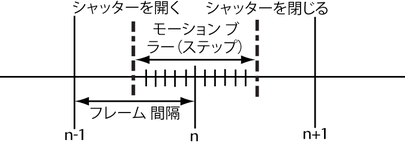
シャッターを開く(Shutter Open)とシャッターを閉じる(Shutter Close)の既定値は、それぞれ 0.0 と 1.0 です。シャッターを開く(Shutter Open)とシャッターを閉じる(Shutter Close)が等しい場合、モーション ブラーは無効になります。シャッターを閉じる(Shutter Close)がシャッターを開く(Shutter Open)よりも大きい場合は、モーション ブラーが有効になります。正常範囲は(0, 1)で、モーション ベクトルまたはモーション ベクトル パスの全長を使用します。両方を 0.5 に設定すると、モーション ブラーは無効になりますが、フレームの半分のオフセットでレンダーすることで、出力シェーダにおける双方向のポスト ブラーが可能になります。
アクセラレーション方法(Acceleration Method)
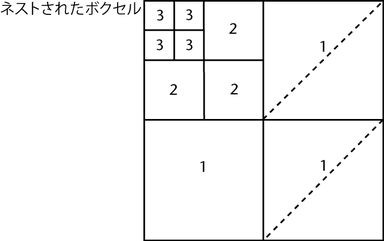
BSP (binary space partitioning)アクセラレーションは、3D 空間をネストしたボクセルに再帰的に分割する方法です。ボクセルとは、中に三角形を含む小さな箱(立方体)のことです。この方法は効率的ですが、スピードとメモリ使用量に大きな影響を与えるサイズと深度のパラメータの設定は慎重に行う必要があります。
詳細については、BSP (mental ray for Maya)設定値の平均値を使用するを参照してください。
これが既定の設定です。BSP2 とは、Binary Space Partition の第 2 世代を意味します。これにより、大きいシーンに対応した新しい BSP レイ トレーシング アクセラレーションが可能になります。BSP2 では、これまでの BSP や大きい BSP (Large BSP)のようなアトリビュートの調整は不要です。つまり、最適なレンダリング パフォーマンスを得るために、手間のかかるチューニングを行う必要がありません。BSP2 はシーンでインスタンスを頻繁に使用するときにいつでも使用することができます。グリッド アクセラレーション方法は、mental ray for Maya では表示されませんが、引続きスタンドアローン型 mental ray のコマンドラインからアクセスすることができます。この方法を選択すると、mental ray は内部的に BSP2 に既定の設定を返します。
作成(Create)ボタンをクリックすると新しく IBL ノードが作成され、現在接続されているノードを置き換えます (シーン内に複数の IBL 環境が存在しても構いませんが、一度に 1 つしか使用できません)。
詳細については、イメージ ベースド ライティング(空のような照明)と非常に離れた(空のような)照明と反射をレンダーするも参照してください。
IBL ノードのアトリビュートの詳細については、「イメージ ベースド ライティング ノード アトリビュート」を参照してください。
作成(Create)ボタンをクリックすると、mia_physicalsky、mia physicalsun、mia_exposure_simple、directionalLight を含むネットワークが作成されます。Maya はすべての必要なアトリビュートを4 つのノードから自動的に接続します。このネットワークは、すべての既存のレンダリング可能なカメラに接続されます。
mia_physicalsky シェーダのアトリビュート エディタ(Attribute Editor)にも、カメラ接続の編集を可能にする 2 つのボタンが含まれています。カメラ接続の更新(Update Camera Connections)とカメラ接続の除去(Remove Camera Connections)のどちらかを選択してください。
詳細については、太陽と空のシミュレートとシーンに太陽と空を追加するを参照してください。
mental ray for Maya がグローバル イルミネーションのために考慮するフォトンの最大距離を制御します。0 (既定値)のままにした場合、mental ray for Maya はシーンのバウンディング ボックス サイズに基づいて適切な半径を計算します。結果の画質が荒くなり過ぎた場合は、この値を大きくする(1 から始めて 2 以下の範囲で少しずつ増やす)ことによってノイズは減りますが、よりぼやけた結果になります。ブラーを減少させるには、光源から放出されるグローバル イルミネーション フォトンの数(グローバル イルミネーションの精度(Global illumination Accuracy))を増やす必要があります。
シーン内でフォトンが(直接照明によって引き起こされる最初のバウンド後に)反射する回数を制御します。このアトリビュートは、最大フォトン深度(Max Photon Depth)と連動して機能します。
シーン内でフォトンが(直接照明によって引き起こされる最初のバウンド後に)屈折する回数を制御します。このアトリビュートは、最大フォトン深度(Max Photon Depth)と連動して機能します。
フォトン マップのファイル名を(フォトン マップ ファイル(Photon Map File)で)指定すると、(そのファイルが存在すれば)そのマップがロードされて使用されます。このオプションをオンにすると、すべての既存のファイルが無視されてフォトン マップが再計算され、既存のファイルが書き換えられます。既定値はオフです。すなわち、マップを構築する場合はこのオプションをオンにします。構築しない場合は、このオプションをオフにしてフォトン マップ ファイル(Photon Map File)で使用するファイルを指定します。
Maya に、保存されたフォトンとファイナル ギャザー マップのビジュアライゼーションを作成させます。このビジュアライゼーションは、レンダリングの完了直後に、シーン ビューに表示されます。詳細については、ファイナル ギャザー マップ(Final Gathering Map)を参照してください。
グローバル イルミネーション(Global Illumination)またはコースティクス(Caustics)に透明なシャドウを使用する場合は、このオプションをオンにする必要があります。
シーン内でシャドウ エフェクト(たとえば、シャドウの減衰を設定するマテリアル シェーダ)を使用していない場合は、このアトリビュートがパフォーマンスに影響することはありません。
既定では、追加のシャドウ シェーダを書き出して、減衰やカラー付きシャドウなどのシャドウ エフェクトをレンダーする必要があるかどうかは、mental ray で自動的に検出されます。
グローバル イルミネーションでは、このプロシージャは既定で無効になっています。これは、すでに間接ライティングとフォトン付きコースティクスからシャドウが得られているからです。ただし、透明オブジェクトに対するシャドウの減衰エフェクトは、グローバル イルミネーションからは簡単に得られません。
このオプションでシャドウ エフェクトの検出が有効になり、フォトンから生成される間接シャドウに加えて、直接ライティングからシャドウ エフェクトが生成されます。
グローバル イルミネーション用のファイナル ギャザリング(Final Gathering)のオン / オフを切り替えます。既定値はオフです。ファイナル ギャザリングの計算方法は、間接照明とは異なります。詳細については、ファイナル ギャザーを参照してください。
間接照明を計算するためにファイナル ギャザリングの各段階で放射されるレイの数を制御します。既定値は、サンプル ポイントあたり 100 です。最終レンダーではこれより高く設定する必要があります。この値を大きくするとノイズは減りますが、レンダリング時間が長くなります。
このとき、出力(Output)ウィンドウには次のように表示されます。
ファイナル ギャザーに対して複数の拡散バウンスを設定します。このオプションは、ファイナル ギャザー反射(Final Gather Reflection)とファイナル ギャザー屈折(Final Gather Refraction)の値の合計まで、間接的な拡散ライティングをファイナル ギャザーに影響させるかどうかを制御します。このアトリビュートを使用して、より多くのライトやカラー ブリーディングをファイナル ギャザー結果に追加することができます。また、このオプションを使用して、シーン内のコーナーが不自然に暗くなるのを避けることができます。値が大きいほど、ファイナル ギャザーの計算処理に時間がかかります。
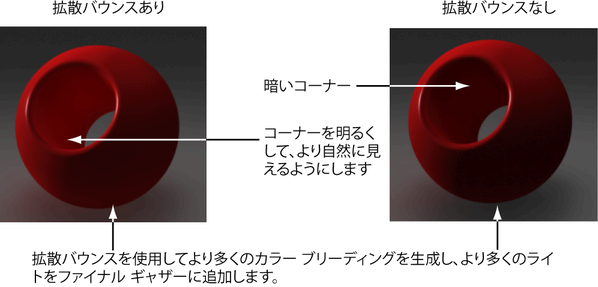
この値がオン(既定値)の場合、これまでに生成されたすべてのファイナル ギャザー(Final Gather)ファイルが無視され、すべてのファイナル ギャザー ポイントが再計算されます。このファイルの詳細については、一次ファイナル ギャザー ファイル(Primary Final Gather File)を参照してください。
この値がオフの場合、ファイナル ギャザー(Final Gather)は前回のファイナル ギャザー(Final Gather)レンダーの結果を使用します。既存のファイナル ギャザー ポイントは再計算されず、新しいファイナル ギャザー ポイントはすべて既存ファイルにアペンドされます。
フリーズ(Freeze) オプションは、新規データがファイナル ギャザー ファイルに書き込まれるのを停止します。これはアニメーションでライトのフリッカを軽減するのに便利です。詳細については、ファイナル ギャザーによって起きるフリッカに関するトラブルシューティングを参照してください。
これは、mental ray for Maya が放射照度の参照で使用することができるようにファイナル ギャザー(Final Gather)結果を格納しておくファイルです。過去にレンダーしたフレームまたは過去のシーン レンダーから、ファイナル ギャザー(Final Gather)の結果を再利用することができます。
レンダリングのルックアップ マップ ファイルとして複数のファイナル ギャザー マップを使用できます。つまり、別のカメラでレンダーされたファイナル ギャザー マップを使用して、レンダー時にルックアップを結合することができます。また、二次ファイナル ギャザー マップを使用して、別のフレームからファイナル ギャザー マップ ファイルをルックアップすることもできます。たとえば、一次ファイナル ギャザー マップ ファイルに現在のフレーム T のファイナル ギャザー マップ ファイルをルックアップさせ、二次ファイナル ギャザー マップ ファイルには T+1 や T-1 などの他のフレームからのその他のファイナル ギャザー マップをルックアップさせることができます(レンダー モード(Render Mode)にファイナル ギャザリングのみ(Final Gathering Only)を使用してファイナル ギャザー マップ ファイルを事前に生成している場合)。
Maya に、保存されたフォトンとファイナル ギャザー マップのビジュアライゼーションを作成させます。このビジュアライゼーションは、レンダリングの完了直後に、シーン ビューに表示されます。詳細については、フォトン マップ(Photon Map)を参照してください。
ファイナル ギャザー(Final Gather)で斑点除去フィルタを使用して、極端に明るいサンプルが、サンプリング領域に格納されたエネルギー全体を歪めないようにする方法を制御します。
隣接するサンプルがフィルタリングされ、極端な値はフィルタ サイズで切り捨てられます。既定のフィルタ サイズは 1 です。この値を 0 に設定すると、斑点除去が無効になります。そのため、斑点は除去できませんが、極端に低い精度の設定によってイメージ全体の明るさが正確になる可能性があります。この値を 1 より大きくすると、より斑点が除去されますが、サンプルのコントラストが弱くなります。この値を 4 より大きくすると正常に機能しなくなります。
サブレイがシーン内で反射する回数を制限します。このアトリビュートは、最大トレース深度(Max Trace Depth)と連動して機能します。
サブレイがシーン内で屈折する回数を制限します。このアトリビュートは、最大トレース深度(Max Trace Depth)と連動して機能します。
アニメーションのフリッカを軽減するマルチフレーム ファイナル ギャザー モードを有効化します。アニメーションの一部で、レンダーの精度に問題が生じることがあります。使用されるファイナル ギャザー ポイントの数はアニメーション全体で同じであるため、シーンの一部には十分な数のポイントが含まれていないことがあるからです。
このオプションで、ファイナル ギャザー モードをマルチフレームに設定します。詳細については、「ファイナル ギャザー」を参照してください。
最大半径(Max Radius)と最小半径(Min Radius)は、ファイナル ギャザー(Final Gather)レイが別のサーフェスから放射照度情報を検索するときのサンプリング領域のサイズを制御します。
Maya は既定値を使ってレンダー スピードを上げるために適切と思われる値をシーンの寸法に基づいて計算しますが、この計算では複雑なジオメトリを考慮できません。通常、シーンの合計寸法の 10% にあたる数値を入力します。通常、最大半径(Max Radius)にはシーン全体の面積の 10% の値を入力し、最小半径(Min Radius)には最大半径の 10% の値を入力します。シーン内でジオメトリがどのように配置されているか、レンダーがどのように見えるかなど、ジオメトリの詳細に基づいてさらに調整する必要があります。たとえば、これらの設定を使ってシーン内の隅々にまで及ぶような優れた拡散を実現します。
放射パーティクルはグローバル イルミネーションのテクニックで、イメージ精度、使いやすさ、そしてパフォーマンスの点では、ファイナル ギャザーやフォトン マッピングよりも優れています。
レンダリングの前に、カメラからシーンに向かってインポートンがショットされます。ヒット位置に関するデータが、直接(場合によっては間接)イルミネーションの量の情報とともにインポートンの位置に向かって放射され(これが「放射パーティクル」という名前の由来です)、マップに結合されます。間接イルミネーションの 1 つまたは複数のパスを計算することができます。
レンダリング時には、放射パーティクルを使用して各シェーディング ポイントの放射を見積もります。放射パーティクルに直接イルミネーションのみ収集されている場合は、これが間接ライティングの 1 バウンスに相当します。放射は、パーティクル位置で事前計算された値から補間することもできます。
放射パーティクルはグローバル イルミネーションやファイナル ギャザリングと組み合わせて使用することはできません。ただし、放射パーティクルはコースティクス フォトンと互換性があります。
有効にすると、指定された名前のファイルがすでに存在していても、mental ray for Maya は放射パーティクル マップを計算します。無効にすると、mental ray は放射パーティクル マップを指定したファイルから読み取るか、またはレンダーされた前のフレームから得られる放射パーティクル マップを再使用します。
この機能を無効にすると、フリッカの心配がないので、アニメーションで便利です。ただし、オブジェクトとカメラが移動している場合は、放射パーティクル マップの精度が落ちる可能性があるため、フライスルー用としてのみ使用することをお勧めします。また、パーティクル マップはビューに依存するため、フレーム イメージの境界で精度の低さが目立つ可能性があります。このオプションは既定で有効になっています。
アンビエント オクルージョンのサポートを有効にします。計算はシェーダの要求に基づいてのみ実行されます。
アンビエント オクルージョン レンダー パスを作成している場合は、アンビエント オクルージョンを有効にする必要があります。レンダー パスの詳細については、マルチレンダー パスを参照してください。
レンダー ビュー(Render View)のプレビュー レンダーに何を含めるかを指定するオプションがあります。
この設定の詳細については、Maya ヘルプから利用できる『mental ray for Maya』リファレンス マニュアルを参照してください。
オブジェクト制御点に適用される法線方向への最大ディスプレイスメントを指定します。これによって、必要な場合に焦点テッセレーションに対して自動化される変形具合の範囲を制御できます。シーンにディスプレイスメント オブジェクトがある場合、この値を設定します。
最大ディスプレイスメント(Max Displace)の値が大きいと、正確なイメージが生成されますが、より多くの時間とメモリが消費されます。最大ディスプレイスメント(Max Displace)の値が小さすぎると、変形するオブジェクトの一部がクリッピングされる場合があります。既定の値 0 は、その設定が有効でないことを示します。
ディスプレイスメント シェーダ(Displacement Shader)マテリアルが最大ディスプレイスメントの値よりも大きい値を返した場合、警告メッセージが表示されます。この場合、レンダーされるジオメトリがクリッピングされて表示されることがあります。
mental ray for Maya を使ってMaya シーンをレンダーするときに必要となる、設定と項目を指定するためのオプションが含まれています。
(パフォーマンス オプションは、トランスレーション(Translation)セクションにあります)。
使用したプレースホルダ ジオメトリの代わりに、シーン内のプロキシをレンダーします。レンダー プロキシの詳細については、シーンでレンダー プロキシを使用するを参照してください。
このオプションを使用して、シェイプ ノードのモーション ベクトル セグメントの検出とトランスレーションや、mental ray でシェイプ アニメーションからノンリニア モーション パスをレンダーする方法を有効にすることができます。
このオプションを有効にすると、モーション ステップ(Motion Steps)オプションによって、シーンのこの数の追加評価が、Maya シャッター間隔(レンダー カメラ シャッター * ブラーのフレーム間隔)内で等距離の時間にトリガされます。これらの時間ステップで表示されるシェイプ デフォメーションは、mental ray でモーション セグメント ベクトルとして表現されます。モーション ブラーのレンダー時に得られるモーション軌跡は、実際のシェイプ アニメーションの方により一致します。これは、リニア セグメントのセット(最大 15)を持つノンリニアの動きに近似するためです。
モーション ステップ(Motion Steps)の値を 1 (既定値)を超えて上げると、Maya での追加サブフレーム シーンの評価やプラグインでの計算を行うことによって、トランスレーションのパフォーマンスが低下することになります。
モーション トランスフォームと頂点単位のモーション ベクトルの計算を強制します。通常は、これはモーション ブラーを有効にしたときに自動的に実行されますが、mental ray にモーション ブラー エフェクトをレンダーさせないで、レンダリング時に(イメージをぼかさずに)モーション ベクトルとモーション トランスフォームを使用できるようにする場合には、このオプションを有効にして、mental ray for Maya がモーション データを提供できるようにします。たとえば、モーション ベクトル タイプ パス(2D モーション ベクトル、3D モーション ベクトル、正規化した 2D モーション ベクトル)を作成している場合は、このオプションを有効にする必要があります。
オブジェクトをオンデマンドで書き出し(Export Objects On Demand)オプションを使用すると、シーンのオブジェクトの処理を制御できます。このオプションは、カメラ ビューの範囲を越えたオブジェクトがあるシーンで特に効果的です。この場合、mental ray はカメラ ビューの範囲を越えたオブジェクトを処理しないので、処理時間が短縮されます。
オブジェクトをオンデマンドで書き出し(Export Objects On Demand)がオンのときは、オブジェクトのオン デマンド出力機能をチューニングできるしきい値が含まれます。しきい値を超える頂点数または制御点を持つオブジェクトは、光線がバウンディング ボックスに当たるまで、トランスレートされません。値が 0 のときは、すべてのオブジェクトが要求に応じて処理されます。この場合、出力は迅速ですが、レンダー時間は短縮されません。しきい値(Threshold)を上げることで、より大きなオブジェクトを選択してオン デマンド出力を行うことができます。ポリゴンの場合、しきい値(Threshold)は頂点の数に関連付けられています。NURBS の場合は、しきい値(Threshold)は制御点の数に関連付けられています。ヘアの場合は、しきい値(Threshold)はヘアの数に関連付けられています。
シェーディング エンジンで一時データがヒープ(ダイナミックに振り分られるメモリ)に格納されるようにするには、このオプションを選択します。透明なマテリアルにレイ トレーシングを行うと、シェーディング エンジンはレンダリング スレッドのメモリ スタックに一時データを格納します。レンダリング スレッドでスタックの空きスペースがなくなることが時々あり、これにより Maya でスタックのオーバーフローが生じ、予期せず停止する場合があります。これを回避するには、このオプションを選択して、シェーディング エンジンがメモリ スタックではなくヒープに一時データを格納するようにします。このオプションを選択すると、mental ray for Maya でのレンダーが遅くなりますが、透明なオブジェクトのレイヤが多数含まれるシーンで多数のレンダー パスを使用する場合に、スタックのオーバーフローによって Maya が停止するのを防ぐことができます。
(カスタマイズ オプションは、トランスレーション(Translation)セクションにあります)。
この設定の詳細については、Maya ヘルプから利用できる『mental ray for Maya』リファレンス マニュアルを参照してください。
このオプションを使用すると、mental ray シェーダが個々のシェーダでフィルタリングを実行します。このオプションによって、テクスチャ マッピングとバンプ マッピングのアーティファクトが減少します。既定ではオンに設定されています。
シェーダをフィルタつきでレンダリング(Render Shaders With Filtering)を使用する場合、ポリゴン派生物を書き出し(Export Polygon Derivatives)オプションをオンに設定する必要があります(レンダー設定(Render Settings)ウィンドウ、mental ray タブ、トランスレーション > パフォーマンス(Translation > Performance)セクション)。
カスタム グローバル テキスト、カスタム テクスチャおよびカスタム シーン要素テキストの作成と管理用のコントロールがあります。これらのオプションを使用すると、カスタム シェーダを作成するときに代替のチャネル計算を利用できます。
これによって、バージョン(version)、リンク(link)およびインクルード(include)の各ステートメントの出力をカスタマイズすることができます。このテキスト フィールドが空の場合、mental ray for Maya では、Maya シーンのレンダリングに必要な通常の既定のステートメントが生成されます。そうでなければ、スペースで区切った入力リストが必要です。ここで入力したものが、既定の代わりに mi stream の適切なセクションに書き出されます。
バージョン(Versions)テキスト フィールドの最初の項目は最低バージョンで、2 番目の項目は最高バージョンです。
base.mi mayabase.mi
$include "base.mi" $include "mayabase.mi"
グローバル テキスト(Global Text)コントロールは、特にカスタム リンク、$include およびコードのステートメントを追加するときに便利です。これは、テクスチャおよびシェーダの宣言を追加する場合にも使用することができます。
1 つのシーン内に多くの種類のテキスト ノードを作成することができますが、選択したものだけが書き出されます。最初のオプション ブロックが書き込まれる直前に、含まれていたテキストが一度だけ .mi ストリームの先頭に書き込まれます。生成された出力にカスタム テキストをどのように適用するかを決定するモードがいくつかあります。
mental ray for Maya で認識も訂正もできない不正な .mi テキストが導入される可能性があることに注意してください。